
Температура комплектующих – один из самых важных факторов на который следует обращать внимание. Как правило, при высоких ее значениях, компьютер начинает медленно работать, зависать и самопроизвольно выключаться. Плюс к этому, рабочий ресурс комплектующих также снижается, поскольку они вынуждены функционировать в некомфортных для себя условиях.
Сейчас речь пойдет о видеокарте и процессоре. Это самые важные и производительные комплектующие, именно они перегреваются чаще всего. И в худшем случае, если температура выходит далеко за пределы нормы, они просто выходят из строя.
Согласитесь, потерять графическую карту стоимостью 30 000 руб. было бы обидно. Чтобы этого не случилось, необходимо хотя бы иногда проверять температуру видеокарты и процессора, как в играх (под нагрузкой), так и в режиме покоя. Благодаря такому контролю вы сможете своевременно принять соответствующие меры и избежать поломки.
Как включить мониторинг в играх?
Способов проверки несколько:
- Узнать температуру можно в BIOS.
- Использовать специальные программы.
Давайте разберем оба способа и определимся, как правильно осуществляется проверка температуры процессора и видеокарты.
Получение данных о температуре через BIOS
Если говорить просто, то BIOS – это меню, в котором можно просмотреть и изменить необходимые настройки. Без скачивания и установки сторонних приложений.
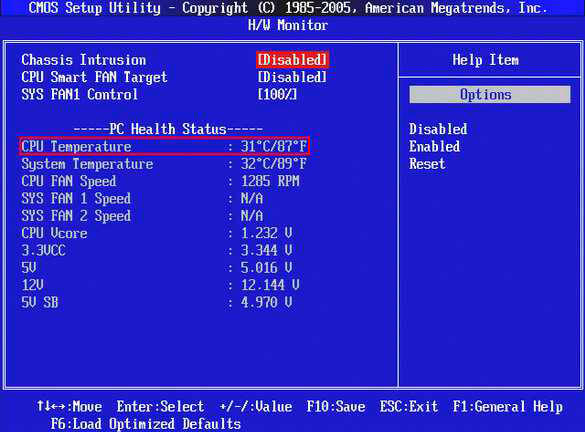
- Перезагрузить компьютер или ноутбук и войти в настройки.
- В зависимости от вашей версии BIOS, нужно найти раздел с датчиками. Обычно он имеет следующие названия «H/W Monitor», «Health», «CPU Temperature» или «CPU Information» – все зависит от того, какой именно BIOS используется конкретным компьютером.
Как вы видите, все достаточно просто. Однако у этого способа есть весьма значительный недостаток. Вы не сможете мониторить тепловые показатели в момент обычной работы в системе и при повышенной нагрузке.
Перечень лучших программ
Существует множество программ для измерения температуры видеокарты и процессора, перебирать каждую из них не имеет смысла, поскольку они все выполняют одну и ту же задачу. Я лишь расскажу о самых популярных и простых.
OCCT Perestroika
Программа OCCT Perestroika предназначена для определения температуры не только в режиме простоя, но и в тестах. Ее преимущество перед аналогичными утилитами заключается в том, что она полностью на русском языке.
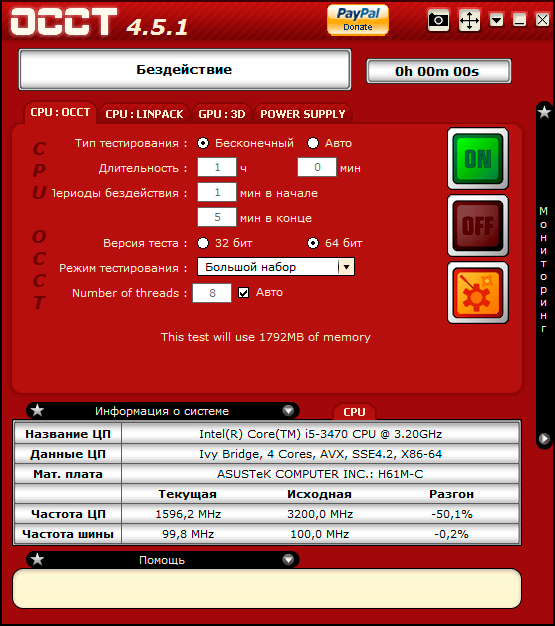
Программа позволяет поочередно проверить видеокарту и процессор на стабильность работы, создавая на них максимальную нагрузку.
В своем функционале она имеет 4 вида теста:
- «CPU OCCT» — стандартный процессорный тест. Здесь вы можете настроить длительность проверки, выставить периоды бездействия, указать разрядность и выбрать режим тестирования.
- «CPU LINPACK» — обычный linpack от intel. В основном используется в качестве замены linx. Тестируется исключительно ЦП. Здесь также можно выбрать время проверки, период бездействия, указать количество потребляемой памяти, включить AVX и включить режим использования всех ядер ЦП. Не рекомендуется использовать на ноутбуках, нетбуках, компьютерах со слабой системой охлаждения.
- «GPU 3D» — стресс тест видеокарты. Чем-то похож на Furmark. Можно выбрать все те же режимы проверки, указать DirectX, задать разрешение, плотность шейдеров и ограничить количество кадров.
- «POWER SUPPLY» — одновременно проверяет видеокарту и процессор, создавая максимальную нагрузку. Во время проверки расходуется большое количество энергии, поэтому, если у вас установлен слабый и недорогой блок питания, будьте осторожны с этой опцией.
Совет: я рекомендую оставить все настройки по умолчанию и запускать поочередно только основные виды проверок (пункты 1 и 3).
Выбрав необходимый вид, для запуска нажмите «ON». Для окончания проверки используется кнопка «OFF».

В правом окне «Мониторинг» программа показывает текущую температуру видеокарты «GPU» и процессора «CPU».
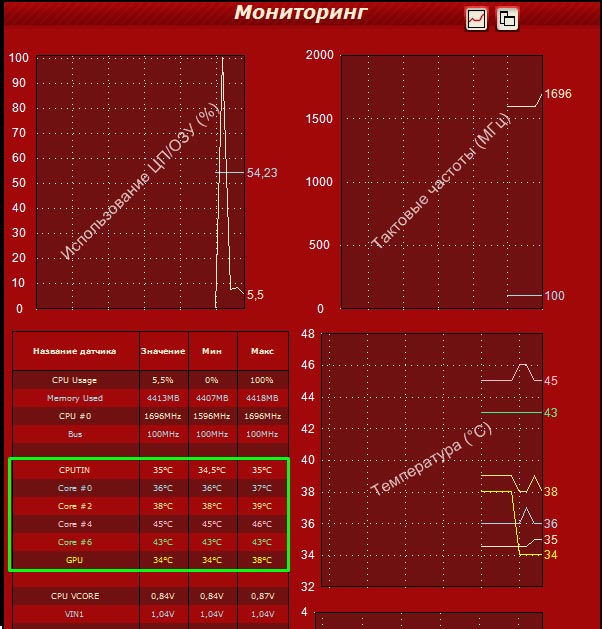
Хочу заметить, что утилита полностью бесплатная и поддерживается всеми версиями Windows, включая Windows 10. Скачать ее можно, перейдя на официальный сайт разработчика.
Open Hardware Monitor
Еще одна небольшая программа с довольно простым интерфейсом, которая используется для мониторинга температуры. Бесплатная, не требует установки. Точный аналог «HWMonitor». Скачать ее вы можете с официального сайта разработчиков.
С ее помощью вы можете также отслеживать показатели и других комплектующих (жесткого диска, SSD, материнской платы и других).
После запуска утилиты, выберите интересующее вас устройство, в моем случае это процессор «Intel Core i5-3470». Нажмите на знак «плюс», чтобы открыть подробную информацию.

Отслеживать изменение температуры вы можете в разделе «Temperatures».
Кроме того, утилита показывает процент загрузки каждого ядра, частоту работы и напряжение.
А в разделе материнской платы и видеокарты отображаются данные о работе системы охлаждения «FAN».
AIDA64
Довольно известная программа, которая является полноценным мониторинговым комплексом, способным получить информацию о каждом подключенном к компьютеру устройстве. Платная, но разработчики предоставляют бесплатный тестовый период — 30 дней. Загрузить ее вы можете на официальном сайте.
Для просмотра температуры необходимо перейти в раздел «Компьютер — Датчики». Здесь вы увидите все температурные показатели процессора, видеокарты, жесткого диска и прочих устройств.

Также с ее помощью можно провести мониторинг CPU и GPU в режиме стресс теста. Это позволит выявить неполадки в работе, того или иного комплектующего. Для запуска теста, перейдите в меню «Сервис» и выберите «Тест стабильности».

Отметьте галочками нужные устройства и нажмите «Start».

Как вы уже заметили, утилита обладает достаточно большим функционалом, с помощью которого можно не только отследить определенные показатели, но и провести тестирование «железа». Доступна на разных языках, в том числе и на русском. Поддерживается версиями Windows XP, 7, 8, 10.
HWiNFO
Также контроль температуры можно осуществлять с помощью программы «HWiNFO». Она полностью бесплатная, загрузить ее можно с официального сайта. Хочу сразу отметить, что она имеет 2 версии: установочную и портативную. Что делает ее наиболее удобной. Но, к сожалению, она не имеет поддержки русского языка.
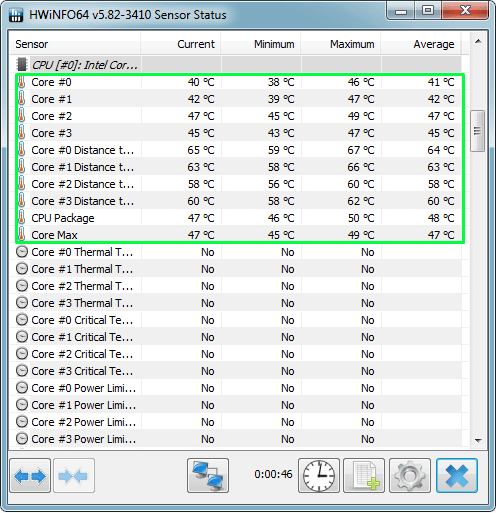
В момент запуска вам будет предложено 2 варианта использования:
- «Sensors only» — выведет на экран окно с датчиками.
- «Summary only» — отобразит общую информацию о вашем компьютере или ноутбуке.
Для того чтобы посмотреть текущую температуру процессора или видеокарты, выбираем первый вариант.

Утилита также выводит информацию о напряжении и частоте работы комплектующих. В своем функционале программа имеет ряд настроек, которые могут значительно упростить мониторинг. Например, вы можете настроить «Alerts» — «Оповещения» на определенные показатели температуры, при достижении которых, вы сразу же получите уведомления.
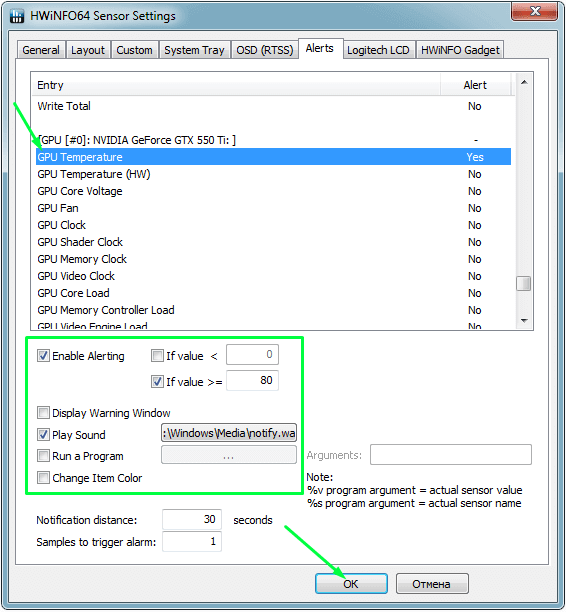
Это может быть всплывающее окно, звуковое сопровождение, запуск программы или изменение цвета.
Speccy
Наверняка вы знаете, а может быть слышали, о такой небольшой программе, как «Speccy». Она позволяет не только измерить температуру материнской платы, процессора, видеокарты или жесткого диска, но и выводит на экран максимум информации о системе и обо всем установленном железе.

Ее выпустила компания «Piriform Ltd», которая разработала широко известное программное обеспечение «Ccleaner». Благодаря такой известности, утилита «Speccy» смогла завоевать доверие множества пользователей ПК.
Скачать ее вы можете с официального сайта. После запуска, она быстро просканирует систему и отобразит все данных о каждом комплектующем.
Для информации! Утилита может сохранить все данные в текстовый документ или сделать снимок, который можно будет просмотреть на другом компьютере с помощью Speccy.

GPU-Z
Основной функцией программы является расширенный вывод информации о видеоадаптере, а также считывание показателей с датчиков (демонстрация температуры). Распространяется бесплатно, но, к сожалению, не поддерживает русский язык. Загрузить ее можно с официального портала разработчиков.

После установки и запуска, на экране отобразится окно со всеми характеристиками видеоплаты. Для того чтобы узнать температуру видеокарты, нужно перейти во вкладку «Sensors».
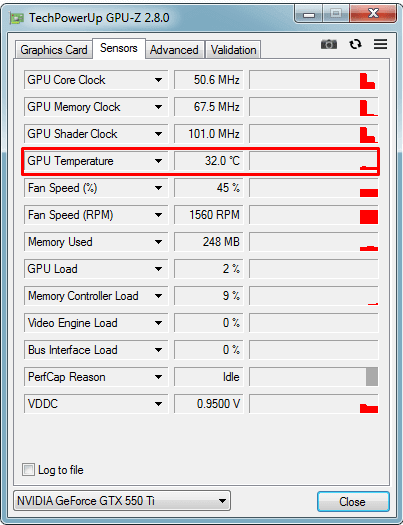
Данные обновляются автоматически, поэтому следить за ее изменениями очень удобно.
Здесь можно отследить и работоспособность системы охлаждения. Утилита позволяет сделать скриншот всех значений или сохранить их в файл. Что на мой взгляд очень удобно.
SpeedFan
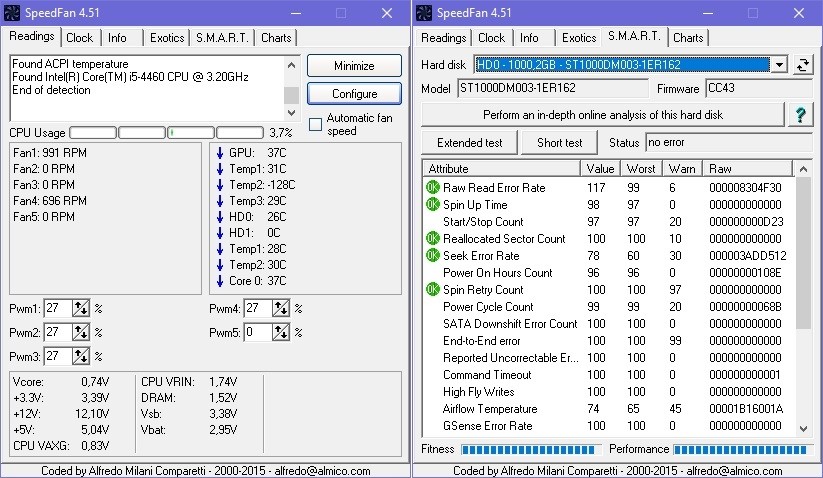
Утилита SpeedFan способна в удобном формате демонстрировать пользователю значения температур центрального процессора и видеокарты. Данная программа очень популярна среди продвинутых пользователей и системных администраторов, поскольку позволяет не только в реальном времени замерять температуру, но и принудительно увеличивать скорость вращения вентиляторов, чтобы повысить эффективность охлаждения.
Среди положительных сторон утилиты также отдельно можно выделить:
- возможность настройки отображения температуры отдельного элемента системы рядом с иконкой часов;
- присутствие графика изменения температуры в течении определенного времени;

- за использование утилиты не требуется платить.
Недостаток у программы SpeedFan также имеется – интерфейс доступен только на английском языке. Впрочем, он довольно интуитивен, поэтому разобраться с ним под силу даже человеку, практически не владеющему иностранным языком. Скачать утилиту SpeedFan можно, перейдя на официальный сайт разработчика.
Каких значений необходимо опасаться
Теперь давайте рассмотрим, какие показатели являются нормальными для каждого устройства, а какие критическими:
- Для процессора допустимой нормой считается температура работы до 60 градусов. В режиме покоя от 30 до 40.
- Тепловые значения у каждой видеоплаты могут быть свои, на это влияет мощность и модель графического адаптера. Новые видеоплаты хорошо работают и при 60-75 градусах, в то время как для старых, такие показатели могут быть критичными.
Выше представлен список наиболее качественных и функциональных программ, способных помочь эффективно осуществлять контроль за температурными режимами функционирования процессора и видеокарты.
Настоятельно рекомендуется производить загрузку утилит только из официальных источников. Так получится избежать попадания на компьютер вирусных программ.
Совет: программы — это хорошо, а живые тесты еще лучше. Поэтому помимо использования разных программ я рекомендую проводить реальные тесты, во время игры, работы в ресурсоемких приложениях и прочих программах.
При обнаружении высоких тепловых показателей, рекомендуется своевременно принять меры по устранению перегрева. Это поможет избежать вероятной поломки комплектующего.
Источник: onoutbukax.ru
Программы для проверки температуры процессора и видеокарты

Программы для проверки температуры процессора и видеокарты
Какие программы для проверки температуры процессора и видеокарты бывают. Топ бесплатных программ для проверки температуры процессора и видеокарты.
Сейчас в каждом доме есть ПК или ноутбук, а у некоторых во владении сразу несколько подобных устройств. Иногда возникают зависания, сбои и прочие неприятные моменты.
Немногие знают, что температура процессора и видеокарты – показатель их работоспособности. Чтобы выявить причины неполадок или проверить мощность компьютера, можно воспользоваться софтом, который отслеживает нужные показатели.
Здесь мы рассмотрим основные утилиты, которые позволяют мониторить не только температуру основных составляющих ПК, но и другие важные цифры.
Зачем нужно отслеживать температуру процессора и видеокарты?
Чаще всего измерение температуры требуется во время продолжительных игровых сессий, особенно это касается «тяжелых» игр, которые сильно нагружают CPU и GPU.
Дополнительный софт поможет понять, справляется ли ПК с этой нагрузкой. Так можно проверить процессор и видеокарту при покупке. Также, увидев высокие показатели, вы сможете вовремя снизить нагрузку, чтобы не потерять функциональность комплектующих ПК.
Если температура поднимается до 80-100 градусов по Цельсию, то это признак того, что есть неполадки. Очень часто ПК экстренно выключается, когда показатели критические. Это может привести к потере важных данных. Чаще всего причина в кулере, который отвечает за охлаждение. Если он выходит из строя, это может повлечь за собой серьезные последствия для процессора и видеокарты, которые не рекомендуется перегревать.
Также причины могут быть в выходе из строя этих или других комплектующих. Иногда потребуется полная замена или ремонт.
Выбрав удобный инструмент для проверки температуры, вы сможете вовремя выявить отклонения и избежать серьезных поломок.
Что делать если температура стала выше нормы?
Воспользуйтесь этой пошаговой инструкцией, чтобы избежать серьезных последствий для компьютера:
- Завершите работу той программы, которая сильнее всего загружает GPU и CPU;
- Выключите ПК;
- Проверьте кулеры и очистите компьютер от пыли внутри;
- Измерьте температуру помещения. Если она слишком высокая, то необходимо ее снизить. Только после этого можно включить ПК снова;
- Если система охлаждения не справляется со своей задачей, постарайтесь установить дополнительные кулеры. В случае с ноутбуком можно использовать специальную охлаждающую подставку;
- Отнесите ПК в сервис, если проблема с перегревом осталась.
Real Temp
Программа для проверки температуры процессора:
Простая бесплатная программа, которая предназначена для измерения температуры процессора.
Скачать ее можно на специальных сайтах. Установки не требует. Интерфейс достаточно простой, настроек практически нет. Вся нужная информация содержится в одном окне.
Утилита также фиксирует границы нагрева за сеанс работы. При необходимости можно запустить стресс-тест процессора, чтобы проверить его работоспособность.
С помощью этой программы у вас не получится измерить показатели других комплектующих компьютера, кроме процессора.
Мне нравится 12
Core Temp
Программа для измерение температуры процессора:
Бесплатная программа, которая создана специально для измерения температуры. Дополнительно она показывает загрузку процессора.
Обеспечивает своевременную защиту от перегрева, отправляя уведомления пользователю и контролируя запущенные процессы, которые могут повлиять на перегрев компьютера. Вы сможете увидеть всю доступную информацию по каждому ядру.
Также софт анализирует ваши комплектующие и показывает максимально допустимые значения для конкретно вашего ПК.
Собирать статистику можно с помощью журнала, в котором автоматически появляются все полученные данные.
Интуитивно понятный интерфейс позволяет пользоваться софтом даже новичкам, которые ранее не имели дело с подобным.
Утилита даст понять, когда показатели превысили норму и пора вызывать мастера.
Основное преимущество — маленький размер и низкое потребление, поэтому даже на слабых девайсах Core Temp не снизит производительность.
Также имеется виджет, который позволяет вывести всю важную информацию о процессоре и видеокарте на рабочий стол.
Мне нравится 14
GPU-Z
Программа для проверки температуры видеокарты:
Данную программу чаще всего скачивают в том случае, когда появились проблемы с видеокартой. Она разработана специально для анализа графического процессора. Поддерживает большинство видеоадаптеров.
Показывает:
- Частоту;
- Температуру;
- Напряжение;
- Загрузку и многое другое.
Интерфейс только на английском языке, но разобраться сможет любой, так как настроек мало.
Все самые важные показатели можно увидеть в одном окне, что достаточно удобно. Основной недостаток – отсутствие поддержки других комплектующих. Температуру процессора вы узнать не сможете.
RivaTuner
Программа для настройки кулеров на компьютере:
Когда-то эта утилита была одной из самых популярных. Сейчас она не поддерживается разработчиками, а последнее обновление было в 2009 году.
Поэтому программа не совместима с современными ПК. Если у вас компьютер не нового поколения, то утилиту можно использовать для низкоуровневой нагрузки видеоадаптера, измерения нагрева и корректировки частот.
При желании можно увеличить производительность GPU с помощью RivaTuner.
Также утилита позволяет измерить и отрегулировать скорость вращения кулера. Интерфейс достаточно простой, на русском языке, поэтому разобраться сможет любой пользователь. Скачать можно бесплатно на специальных сайтах.
CAM
Программа для проверки температуры видеокарты:
Достаточно мощная и многофункциональная утилита, которая предназначена для анализа работоспособности комплектующих ПК.
Интерфейс интуитивно понятный и поделен на несколько групп, поэтому разобраться сможет даже новичок. Все основные данные с температурой и нагрузкой отображаются в первом блоке.
Чаще всего рядовому пользователю этих данных достаточно. При необходимости можно регулировать частоту видеоадаптера для получения большей производительности.
Для постоянного мониторинга можно настроить оверлей с основной информацией. Это поможет контролировать перегрев, если часто используются «тяжелые» игры и программы. Утилита регулярно обновляется. Добавляются новые функции и возможности.
SpeedFan
Программа для проверки температуры процессора и регулировки вентиляторов:
Программа, которая предназначена для увеличения оборотов кулеров. Но не стоит злоупотреблять регулировкой скорости вращения кулеров. Это может привести к неполадкам и снижению производительности ПК.
Скачать и использовать данный софт можно бесплатно.
Дополнительной функцией является то, что SpeedFan показывает температуру процессора и видеокарты. Можно настроить оверлей для постоянного контроля показателей. Особенность утилиты в том, что нужно тщательно настроить профиль, а также постоянно контролировать вентиляторы.
Если этого не сделать, вы получите некорректный результат измерений. Задачу осложняет множество функций. Быстро ориентироваться в программе новичку будет непросто.
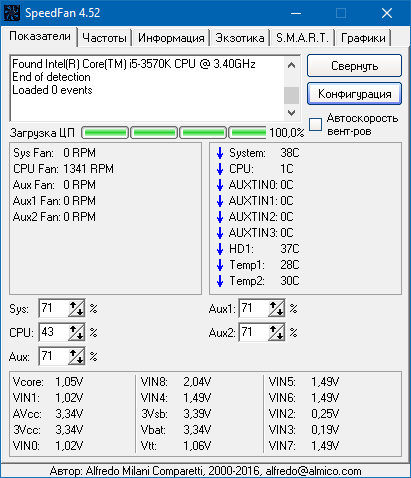
Скачать SpeedFan для windows
Open Hardware Monitor
Программа для проверки температуры процессора и видеокарты:
Достаточно функциональный инструмент, который позволяет узнавать перегрев процессора, видеокарты и других комплектующих ПК в режиме реального времени.
Скачать его можно бесплатно на специализированных сайтах. Утилита считывает всю информацию с датчиков на материнской плате, что обеспечивает точный и полный результат измерений.
Открыв соответствующее окно, можно увидеть все доступные данные, которые позволяют понять и проанализировать ваш пк.
Если температура будет превышать допустимый предел, то программа вас уведомит об этом. Все полученные данные фиксируются в журнале, поэтому со статистикой можно ознакомиться в любой момент.
Интерфейс достаточно простой, поэтому разобраться сможет даже начинающий пользователь ПК.
HWMonitor
Программа выводит датчики температуры компьютера:
Одна из самых популярных утилит в России. Ее особенность в том, что она подключается к огромному количеству датчиков.
Благодаря этому пользователь получает исчерпывающую информацию о комплектующих своего ПК. В одном окне вы сможете увидеть все нужные данные, которые будут сгруппированы для быстрого ориентирования.
Также программа может определить скорость вращения вентилятора и отрегулировать его. Она всегда работает в фоновом режиме, поэтому после окончания сессии вся полученная информация будет сохранена в журнал. Пользователь в любой момент может получить статистику, а также импортировать ее.
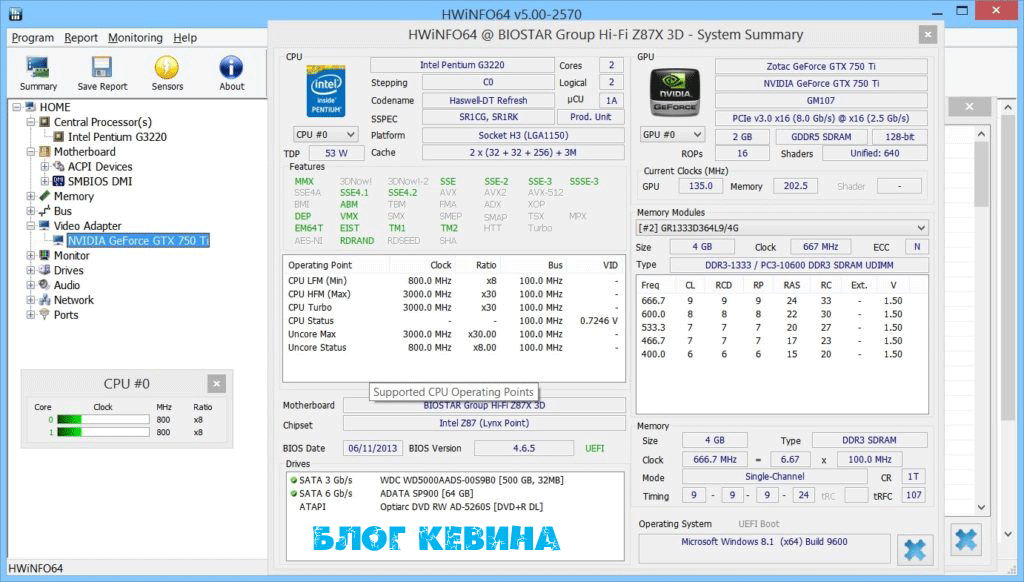
Скачать HWMonitor для windows
Speccy
Программа для измерение температуры процессора и видеокарты:
Многофункциональная программа с русским интерфейсом, которая позволяет измерять температуру процессора, видеоадаптера и других комплектующих ПК.
Скачать ее можно на сайте производителя абсолютно бесплатно. Speccy нельзя рассматривать как полноценную утилиту для мониторинга, но вовремя выявить перегрев она поможет.
Чтобы проанализировать перегрев, необходимо открыть Speccy и найти соответствующую вкладку. Рядом с нужной строкой нажмите на букву t. После этого вы увидите график, который будет ежесекундно обновляться, показывая актуальные данные.
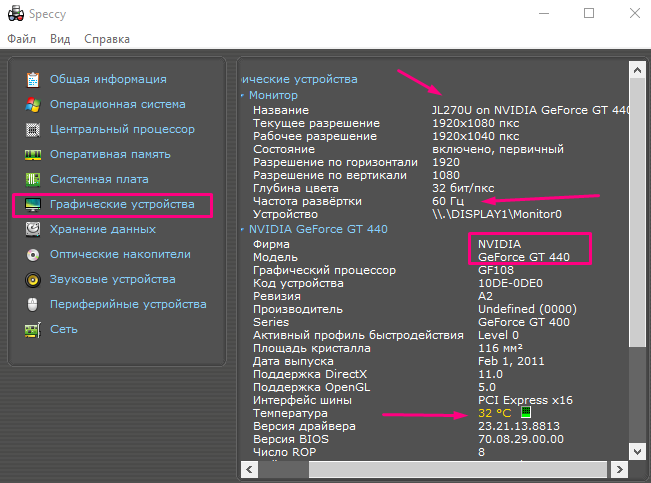
Скачать Speccy для windows
Мне нравится 13
AIDA64 Extreme Edition
Программа для проверки компьютера на производительность:
Одна из самых популярных программ. Полюбилась пользователям за свой функционал и удобство.
Скачать ее можно бесплатно на специальных сайтах. Аида дает очень много информации со всех доступных датчиков.
Утилита создана для диагностики компьютера и ноутбука. С помощью нее можно выявить неполадки на ранней стадии и устранить их.
Большинство пользователей не обращают внимания на все возможности софта, а используют его только для мониторинга температуры и загрузки.
Основным преимуществом Аиды можно назвать возможность тестирования комплектующих. Эта процедура позволяет сильно нагрузить компьютер и проверить его производительность.
Если не произошло экстренное отключение, и не появилась ошибка, то ПК работоспособен. Данной функцией часто пользуются те люди, которые решили приобрести не новый ПК.
MSI Afterburner
Программа для проверки оперативной памяти и разгона видеокарты:
Софт, который разработан специально для видеокарт MSI. Изначально был создан для разгона графического процессора, CPU и оперативной памяти.
Правильная настройка через эту программу позволяет добиться улучшения производительности и увеличения кадров в секунду. Но через некоторое время разработчики расширили функционал и добавили возможность сбора статистики о работе ПК.
Утилита имеет интересный дизайн, который позволяет быстро ориентироваться в настройках.
Скачать ее можно на официальном сайте бесплатно. Есть возможность настройки оверлея с температурой CPU, GPU и чипсета материнской платы, чтобы следить за ее изменением во время нагрузок.
Софт имеет очень много возможностей для анализа. Но минус состоит в том, что придется долгое время привыкать и разбираться с функциями, чтобы научиться ориентироваться в показателях и настроить все под себя.
FPS Monitor
Программа для мониторинга температуры компьютера:
Данная утилита очень похожа на MSI Afterburner, так как имеет такой же функционал. Отличается тем, что имеет полностью переведённый на русский язык интерфейс, что облегчает работу с программой.
С помощью настроек можно выбрать перечень показателей, которые будут отображаться на экране. Постоянный мониторинг позволит избежать перегрева и экстренного отключения компьютера, которые часто приводят к потере данных и снижению функциональности комплектующих.
GeForce Experience
Программа для проверки температуры видеокарты:
Эта утилита предназначена для ПК, на которых установлена соответствующая видеокарта. Имеет привлекательный дизайн и интуитивно понятный интерфейс на русском языке. Скачать ее можно бесплатно на официальном сайте. Утилита имеет множество функций:
- Обновление драйверов;
- Проверка основных показателей;
- Настройка оптимизации;
- Видеозапись/стрим;
- Управление подсветкой и многое другое.
Основное преимущество данного софта в том, что он заточен под определенные комплектующие и работает с ними отлично. Но для других видеокарт он будет бесполезен. К тому же, отображает он достаточно мало показателей, которых недостаточно для полноценного анализа работоспособности.
Данную утилиту стоит качать лишь для мультимедийных функций и оптимизации, так как для измерения температуры GPU есть программы, которые будут намного удобнее и функциональнее.
В статье мы представили лишь небольшой список программ для проверки температуры процессора и видеокарты.
Источник: kevin-seoshnik.ru
Программы для windows 7 температура процессора и видеокарты

Диагностика и определение температуры
Универсальный софт
Почему универсальный? Т.к. с его помощью можно узнать температуру сразу всех компонентов ПК. Эта категория софта наиболее распространена и востребована среди пользователей.
AIDA 64

Speccy — текущие температуры ЦП, Видеокарты, HDD
Многофункциональная и бесплатная утилита для просмотра различных характеристик компьютера, ноутбука (кстати, эта утилита от разработчика известнейшей программы CCleaner).
Отличается, прежде всего, своей простотой и наглядностью. Слева отображены нужные вкладки, перемещаясь по которым, можно быстро собрать всю информацию о железе.
Для справки: вообще утилита поддерживает русский, но если у вас язык по умолчанию установился английский, то: CPU — это процессор, Graphic — видеокарта, Storage — накопители (жесткий диски, твердотельные накопители и т.д.).
HWMonitor


Главное окно SpeedFan
Вообще, эта программа используется для настройки скорости вращения кулеров. Но в ее небольшом окне также идет мониторинг за температурой основных компонентов (ведь нельзя же регулировать скорость, не зная, что там творится с температурой?!).
В целом утилита очень простая, поддерживает русский язык. Для запуска могут потребоваться права администратора.
Astra 32


Core Temp — макс., мин., средн. значение температуры
Очень компактная утилита, способная показать максимум информации о вашем процессоре: кол-во ядер, потоков, модель, платформу, частоту, VID, ревизию, температуру (предельную, среднюю, мин. и макс.), энергию и пр. Пример показан выше.
Программа «всеядная», поддерживает большинство современных ЦП.
Через Powershell
В Windows 10 чтобы запустить оболочку Powershell — достаточно кликнуть правой кнопкой мышки по «ПУСК». Обратите внимание, что нужно запустить Powershell от имени администратора!


Администратор PowerShell — получили температуру в Цельсиях
Чтобы узнать температуру в командной строке, введите команду:
wmic /namespace:\rootwmi PATH MSAcpi_ThermalZoneTemperature get CurrentTemperature
Обратите внимание на:
- командная строка должна быть запущена от имени администратора;
- полученную цифру будет необходимо перевести в градусы Цельсия — т.е. разделить ее на 10 и отнять 273,15 (см. пример ниже на скрине).


ASUS UEFI Bios Utility
От Intel, AMD
От производителей процессоров (Intel, AMD) есть спец. утилиты для мониторинга за состоянием ЦП.
- Для Intel это может быть Intel® Desktop Utilities или Intel® Extreme Tuning Utility,
- Для AMD, например, AMD System Monitor или AMD PRO Control Center.


GPU Temp: текущие показатели температуры
Очень простая утилита, для мониторинга за температурой видеокарты. Позволяет отслеживать температуру в играх, при разгоне, поиске причин нестабильной работы и т.д.
Программа бесплатная, работает во всех популярных ОС Windows XP, 7, 8, 10 (32|64 bits).
GPU-Z


HDDLife — главное окно программы
Отличная утилита, следящая за состоянием дисков в системе (поддерживаются, как жесткие диски (HDD), так и твердотельные накопители (SSD)). Программа отслеживает «здоровье» диска и вовремя сможет предупредить вас о том, что диск вскоре может прийти в негодность.
Отмечу еще одну интересную функцию: HDDLife позволяет регулировать уровень шума работы диска (пригодится тем, у кого диск при работе пощелкивает. ).
CrystalDiskInfo


У диска есть проблема (состояние BAD)
HD Tune


Hard Disk Sentinel — слежение за состоянием HDD
Hard Disk Sentinel — многофункциональная утилита для диагностики и контроля за состоянием дисков в системе.
Основные возможности: контроль за температурой (в режиме реального времени: если, что не так — программа вас вовремя известит об этом), просмотр атрибутов S.M.A.R.T., ведение графиков и журналов, автоматизированное копирование данных, тестирование HDD, поддержка горячих клавиш, возможность защиты паролем.
Источник: pomogaemkompu.temaretik.com